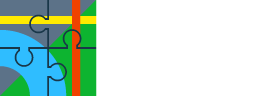Zunächst mal Danke für die rege Teilnahme. Ich habe nun doch noch etwas herausgefunden, auch wenn es keine Lösung ist.
Ziel auf der Karte auswählen
> drücken
navigieren drücken
Zielführungsmodus anklicken.
Dann hat man 3 Möglichkeiten.
Bei "Zielführung ohne Hinweise" werden weniger Listen eingeblendet, aber eben auch keine Navigationshinweise mehr.
Vielleicht gab es diese Ansicht, die ich suche, nur bei einer viel älteren Variante des Programms
Ziel auf der Karte auswählen
> drücken
navigieren drücken
Zielführungsmodus anklicken.
Dann hat man 3 Möglichkeiten.
Bei "Zielführung ohne Hinweise" werden weniger Listen eingeblendet, aber eben auch keine Navigationshinweise mehr.
Vielleicht gab es diese Ansicht, die ich suche, nur bei einer viel älteren Variante des Programms